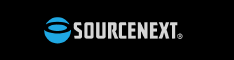前回の続きです。
前回、C#からプログラム制御可能な「CeVIO Creative Studio」を使って、美少女ボイスを出力しようという話をしました。
今回は、実際にC#からCeVIOを制御して、美少女ボイスを出力・・・
と行きたいところでしたが、ちょっと番外編として、ライセンスの購入と認証の話をします!
というか、そのためにちょっと速足でここまで来た感もあるんですケドね(´・ω・`)
CeVIOのライセンスはどこで購入できる?
まずは、CeVIOのライセンスを購入します。
Amazonで購入する場合
CeVIOの販売サイトやパッケージの種類はいくつかあります。
たとえば、Amazonからパッケージ版を購入することも可能です。
パッケージ版の「CeVIO Creative Studio」では、さとうささらのソング・トークと、すずきつづみとタカハシのトークが同梱されています。
トークというのは、話し声の音声を合成する機能です。
ソングは、歌声の音声合成で、さとうささらのみ対応しています。
さとうささらと、すずきつづみは、いずれも女性の声、タカハシのみ男性の声です。
3人分のトークと1人分のソングが同梱されて1万円程度なので、コスパは良いと思います。
ただ、パッケージ版は手元にライセンスが届くまでに時間がかかる点のみ難点です。
ま、無料体験版が使える間に注文すれば、届き次第ライセンス認証をすればいいので不都合はないですけどね。
ちなみに、Amazonの場合、パッケージ版の特典付きと通常版とで、(実質的な)価格差がほとんどありません。値段が違っても、ポイント付与が10倍になっていたりするので、気に入った方はいいタイミングで買ってみるといいと思います。
また、たとえば必要なキャラクターだけスターターを買って、あとから別のキャラクターを追加するといったことも可能です。
が、あとから3人分そろえるくらいなら最初からパッケージ版を買った方が安いです。
(CeVIO さとうささら ソング&トーク スターターは、さとうささらのみなのに、パッケージ版より高いです)
ソースネクストで購入する場合
ソースネクストのeSHOPでも、CeVIOを扱っています。
ソースネクストで扱っているのは「CeVIO さとうささら ソング&トーク スターター」のみになります。
いきなり1万も出すのはちょっと大きく出すぎかな?と思う方。
私もそうですが、ちょっと趣味でやり始めるには、けっこう出費が大きいです。
ですが、今日('20/7/26)までソースネクストeSHOPではセールを実施しており、「CeVIO さとうささら ソング&トーク スターター」を約4,500円で購入することができます!
急に宣伝くさくなってごめんね(´・ω・`)
ちなみに、長いことソースネクストのメルマガを受信していますが、メルマガベースだと今回の割引は2015年5~6月以来です。
なお、たまにフリマアプリで出品されているものも見かけますし、たしかにそれらは安いのですが、ライセンス的に問題がある可能性があり、新品未開封をうたっているものを除けば、きわめてブラックに近いです。
気持ちよくソフトウェアを使い、商用利用等、個人の作品に利用するためにも、上記の公式な方法でライセンスを購入するのが望ましいでしょう。
そもそもなんでこれをやろうと思ったのか・・・?
実は、今回この連載をやりはじめたのも、ソースネクストの商品群をみたのがきっかけです。
前々から今回考えているシステムを作ってみたいという気持ちはあったのですが、それを実現する手段が想像できないでいました。
で、先日ふとソースネクストeSHOPのマイページを見ていると「Voice Code」という製品を見かけました。これは、声で文字を入力して、テキストに起こすソフトウェアです。
買い切りのソフトで、追加料金が必要ないようでしたが、はてさて、どうやって音声認識をしているのだろう?と考えました。
その頃の私の頭の中には、先のエントリーでも書いたとおり、従量課金のクラウド型音声認識エンジンの存在しかありませんでした。
買い切りのソフトでこれをやろうとすると、どこかで赤字になってしまいます。つまり、そのような方法を使っていない・・・と。
これをヒントに調べていって、Web Speech API にたどり着いたわけです。
CeVIOは、たまたまです。
音声合成ソフトとあって、気になってみてみたら、C#からも制御できるということで、これは使うしかない!と思いました。
そして、たまたまセール対象商品だったということで、この連休に連載記事としてとりあげて、いっちょシステムとして作ってみようというところに至りました。
さっそく購入してみよう!
それではさっそく、CeVIOを購入してみます。
まず、ソースネクストeSHOPにアクセスします。
このリンクから買っていただけると、私がうれしい(´・ω・`)
ソースネクストeSHOP会員でない方は、無料の会員登録をしてください。
※サポートを受けたり、ライセンスを確認したりと、いろいろ便利なので、登録しておいた方がいいです。

会員登録後、「マイページ」にアクセスします。

下の方にキャンペーン一覧が出てくるので、「すぐに使えるクーポンキャンペーン 1000円OFFクーポン」をクリックします。

右下にクーポンコードが表示されるので、これをコピーして、CeVIOの「カートに入れる」をクリックします。

左下の「クーポンを入力」に、先ほどコピーしたクーポンコードを入力し、「適用」ボタンを押します。

クーポンが適用されました。
この状態になってはじめて、クーポンコードが適用されたことになります。適用せずに購入してしまうと、クーポンが適用されないのでご注意ください。

購入者情報や支払い方法を入力し、クーポンコードが適用されていることを確認してから「注文する」ボタンを押します。
支払いに使用するクレジットカードによっては、このあとパスワード入力画面が出てくるかもしれません。

決済&ライセンス購入が完了しました。
一番下にあるシリアルナンバーが、ライセンス認証に必要なコードです。大事に保管してください。
(真ん中のシリアル番号は、ソースネクストeSHOPでの管理番号なので、ライセンス認証とは関係ないです)
もちろん、ソースネクストeSHOPのマイページからいつでも確認できます。
ソースネクストeSHOPでは、毎日ジャンジャン宝くじで便利なソフトウェアが格安で購入できるチャンスを手に入れたり、商品購入時に付与されたポイントを使って少しおとくに買い物をしたり、ポイントを貯めてGポイント経由で他のポイントに交換したりといったこともできます!
ちなみに、私はほぼ毎年、動画編集ソフトVEGASの最新版をここで格安購入しています。
ほかにもマルチメディア系のソフトウェアをよく購入しますが、購入したきりになってるものもあるので、どこかで活用したいです(´・ω・`)
ライセンス認証をしよう!
購入したライセンスを適用します。
先のエントリーで無料体験版をインストールしているはずなので、これを使ってライセンス認証します。

CeVIOを起動し、メニュー[ヘルプ]⇒[ライセンス認証]を選択。

ライセンス認証画面が出てくるので、ここに先ほどのシリアルナンバーを入力し、「OK」をクリックします。

この画面が出てきたらOKです。
なお、今回購入した「CeVIO さとうささら ソング&トーク スターター」には、すずきつづみとタカハシのトークは含まれません。
無料体験期間中は使用可能ですが、これらの個人の商用利用はライセンスがないためNGです。
さとうささらは個人の商用利用はOK。法人や団体の場合は要相談です。

ふたたびライセンス認証画面を開くと、認証済み製品が追加されていることが分かります。

アプリを閉じて、再び実行すると、この画面が表示されます。
この画面は、無料体験期間中は(すずきつづみとタカハシのライセンスを別途購入して認証しない限り)起動時に毎回表示されるようです。ちょっとジャマかも?(´・ω・`)

ちなみに、起動時のCeVIOマーク(スプラッシュ画面)は、オプションから消せます。
体感的に少し起動が早くなったように感じます。
CeVIOをさわってみる
さっそくライセンス認証したので、CeVIOをさわってみます。
YouTubeアカウントは、チャンネル登録者数が少ないので広告は付きませんが、このブログには広告がついています。
その辺の都合もあって、一応、動画にしてブログにあげるならばライセンス認証を先にしておいた方がいいかなと思い、今回、このエントリーを番外編として挟んでいます。
CeVIO Creative Studio をつかってみた-さとうささら
細かく手順を追って説明するのも大変なので、画面キャプチャをあげてみました。
はじめてUIをさわったときのものですが、カンタンな音出しであれば、直感的に操作できたかなと思います。
音が小さいのは、ごめんなさいって感じですね・・・(音声入力の設定ミスです。
思い切って3人分パックをパッケージ版で1万で買うのか、まずは1人分を4500円で買うのかの選択です。
後者は3人分買おうとすると、パッケージ版より少し高くなってしまいますが(各トークボイスは3300円です)。
今回は音声認識からの音声合成のシステムとして使おうとしていますが、もちろんふつうの使い方として、音声合成や、歌声をつくって、自分の作品の幅を広げることも可能です。
一度ライセンス購入すれば今後のアップデートも使用可能らしいので、長く使える便利ツールとして付き合っていくならば、4500円は決して高くないのではないかと私は思います。
さて、これで私もブログ上の広告を気にせず、システムのありようを動画でお見せすることができるようになりました。
長くなりましたが、次回は、今度こそC#で制御するところをやります(´・ω・`)
もしよかったら、チャンネル登録もお願いします!